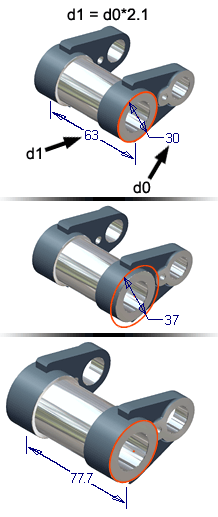
모형에 있는 매개변수를 표시하고 정의합니다. 또한 규칙이 포함된 문서의 경우 이 대화상자에 각 매개변수를 구동하는 규칙이 표시됩니다.
매개변수의 이름을 바꾸거나, 값을 변경하거나, 주석을 추가하거나, 매개변수를 다중 값 매개변수로 지정할 수 있습니다. 부품에 사용할 사용자 매개변수를 정의할 수도 있습니다. 사용자 매개변수는 API를 통해 작성되고 모형, 참조 또는 사용자 폴더에 자동으로 추가됩니다.
|
액세스: |
리본에서 관리 탭  매개변수 패널 매개변수 패널  매개변수를 클릭합니다 . 매개변수를 클릭합니다 . |
열 헤더 상황에 맞는 메뉴
|
오름차순 정렬 |
정렬 세트에 열을 추가합니다. 열 값을 사용하여 매개변수를 오름차순으로 정렬합니다. |
|
내림차순 정렬 |
정렬 세트에 열을 추가합니다. 열 값을 사용하여 매개변수를 내림차순으로 정렬합니다. |
|
런타임 열 사용자화 |
열을 추가하거나 제거할 수 있는 사용자화 대화상자를 표시합니다. |
|
최적 맞춤 |
열 셀의 모든 내용에 맞게 선택한 열의 크기를 조정합니다. |
|
최적 맞춤(전체 열) |
셀의 모든 내용에 맞게 모든 열의 크기를 조정합니다. |
|
정렬 지우기 |
정렬 세트를 지웁니다. 매개변수는 마지막 정렬된 상태로 남습니다. |
모형 매개변수
|
모델링 과정 중에 자동으로 작성된 매개변수의 이름과 값을 표시합니다. 이 트리는 도면 문서에 대해서는 표시되지 않습니다. 모형에 치수 또는 피쳐를 추가할 때마다 매개변수가 할당됩니다. 편집 상자에서 자신의 고유 매개변수 이름을 정의할 수 있습니다(편집 상자 참조 참고). 매개변수를 다중 값 매개변수로 만들려면 해당 행에서 임의의 필드를 마우스 오른쪽 버튼으로 클릭하고 다중 값 만들기를 선택합니다. |
|
|
매개변수 이름 |
매개변수 이름입니다. 매개변수의 이름을 의미 있는 이름으로 변경하려면 상자를 클릭하고 새 이름을 입력하십시오. 모형을 업데이트할 때 모든 종속 매개변수는 새 이름을 나타낼 수 있도록 업데이트됩니다. |
|
단위/유형 |
수치 매개변수의 경우 매개변수의 측정 단위입니다. 텍스트 또는 참/거짓 매개변수의 경우 매개변수의 데이터 유형입니다. |
|
방정식 |
매개변수 값을 생성하는 방정식입니다. 매개변수가 이산 값이면 값이 표시되고 모형의 정밀도 설정과 일치하도록 반올림됩니다. 방정식을 변경하려면 기존 방정식을 클릭하고 새 방정식을 입력하십시오. |
|
구동 규칙 |
매개변수를 구동하는 규칙의 이름을 표시합니다. 이 열은 문서에 하나 이상의 규칙이 포함된 경우에만 표시됩니다. 모든 규칙 삭제 명령을 사용하여 규칙을 삭제한 경우 해당 열이 제거됩니다. |
|
공칭값 |
방정식의 값이 완전 정밀도로 표시됩니다. |
|
공차 |
매개변수에 대한 현재 평가된 크기 설정을 보여줍니다. 셀을 클릭하여 상한, 공칭 또는 하한을 선택하십시오. |
|
모형 값 |
매개변수의 실제 계산된 크기를 보여줍니다. |
|
키 |
매개변수가 키 매개변수인지 식별합니다. 매개변수를 키 매개변수로 지정하려면 이 확인란을 선택합니다. |
|
매개변수 내보내기 |
모형의 사용자 특성에 매개변수를 추가합니다. 사용자 특성은 부품 리스트와 BOM에 추가될 수 있습니다. 확인란을 선택하여 사용자 특성에 매개변수를 추가하거나 확인란의 선택을 취소하여 사용자 특성에서 매개변수를 제거하십시오. 매개변수를 추가한 다음 다른 문서를 링크하거나 매개변수를 파생할 수 있습니다. |
|
주석 |
매개변수에 대한 주석입니다(있는 경우). 주석을 추가하려면 상자를 클릭하고 주석을 입력합니다. 링크된 매개변수에는 이 명령이 포함되어 있습니다. |
사용자 매개변수
|
텍스트 및 참/거짓 매개변수를 비롯하여 모형에서 치수 및 피쳐를 구동하도록 정의한 매개변수를 표시합니다. 매개변수를 다중 값 매개변수로 만들려면 해당 행에서 임의의 필드를 마우스 오른쪽 버튼으로 클릭하고 다중 값 만들기를 선택합니다. 단위 유형, 허용되는 약어 및 방정식에 대한 자세한 내용은 편집 상자 참조를 클릭하여 참고하십시오. |
|
|
매개변수 이름 |
매개변수 이름입니다. 상자를 클릭하고 이름을 입력하십시오. |
|
단위/유형 |
수치 매개변수의 경우 매개변수의 측정 단위입니다. 텍스트 또는 참/거짓 매개변수의 경우 매개변수의 데이터 유형입니다.상자 내부를 클릭하여 단위 유형 대화상자를 엽니다. 트리를 클릭하여 원하는 단위를 선택하거나 상자의 단위 지정 사항에 단위를 입력합니다. 확인을 클릭합니다. |
|
방정식 |
매개변수 값을 생성하는 방정식입니다. 상자를 클릭하고 방정식이나 매개변수 값을 입력하십시오. |
|
구동 규칙 |
매개변수를 구동하는 규칙의 이름을 표시합니다. 이 열은 문서에 하나 이상의 규칙이 포함된 경우에만 표시됩니다. 모든 규칙 삭제 명령을 사용하여 규칙을 삭제한 경우 해당 열이 제거됩니다. |
|
공차 |
매개변수에 대한 현재 평가된 크기 설정을 보여줍니다. 셀을 클릭하여 상한, 공칭 또는 하한을 선택하십시오. |
|
모형 값 |
방정식의 계산된 값입니다(완전 정밀도로 표시). 이 열은 도면 문서에 대해서는 표시되지 않습니다. |
|
키 |
매개변수가 키 매개변수인지 식별합니다. 매개변수를 키 매개변수로 지정하려면 이 확인란을 선택합니다. |
|
매개변수 내보내기 |
모형의 사용자 특성에 매개변수를 추가합니다. 이 열은 도면 문서에 대해서는 표시되지 않습니다. 사용자 특성은 부품 리스트 및 BOM에 추가할 수 있습니다. 확인란을 선택하여 사용자 특성에 매개변수를 추가하거나 확인란의 선택을 취소하여 사용자 특성에서 매개변수를 제거하십시오. 매개변수를 추가한 다음 다른 문서를 링크하거나 매개변수를 파생할 수 있습니다. |
|
주석 |
매개변수에 대한 주석입니다(있는 경우). 주석을 추가하려면 상자를 클릭하고 주석을 입력합니다. 링크된 매개변수에는 이 명령이 포함되어 있습니다. |
링크된 매개변수
|
이 모형에서 다른 모형으로 또는 Excel 파일에서 파생 부품으로 가져온 매개변수의 이름 및 값을 표시합니다. |
|
|
매개변수 이름 |
매개변수 이름입니다. 내보낸 매개변수 여러 개가 같은 이름을 가지는 경우 증분되어 각각에 대해 고유한 이름을 작성합니다. 매개변수의 이름을 의미 있는 이름으로 변경하려면 상자를 클릭하고 새 이름을 입력하십시오. 기본 모형을 업데이트할 때 모든 종속 매개변수는 새 이름을 나타낼 수 있도록 업데이트됩니다. |
|
단위 |
매개변수의 측정 단위입니다. |
|
방정식 |
매개변수 값을 생성하는 방정식입니다. 매개변수가 이산 값이면 값이 표시되고 모형의 정밀도 설정과 일치하도록 반올림됩니다. 방정식을 변경하려면 기존 방정식을 클릭하고 새 방정식을 입력하십시오. |
|
구동 규칙 |
매개변수를 구동하는 규칙의 이름을 표시합니다. 이 열은 문서에 하나 이상의 규칙이 포함된 경우에만 표시됩니다. 모든 규칙 삭제 명령을 사용하여 규칙을 삭제한 경우 해당 열이 제거됩니다. |
|
공칭값 |
방정식의 이상적인 값으로, 완전 정밀도로 표시됩니다. |
|
공차 |
매개변수에 대한 현재 평가된 크기 설정을 보여줍니다. 셀을 클릭하여 상한, 공칭 또는 하한을 선택하십시오. |
|
모형 값 |
매개변수의 실제 계산된 값을 보여줍니다. |
|
키 |
매개변수가 키 매개변수인지 식별합니다. 매개변수를 키 매개변수로 지정하려면 이 확인란을 선택합니다. |
|
매개변수 내보내기 |
모형의 사용자 특성에 매개변수를 추가합니다. 사용자 특성은 부품 리스트와 BOM에 추가될 수 있습니다. 확인란을 선택하여 사용자 특성에 매개변수를 추가하거나 확인란의 선택을 취소하여 사용자 특성에서 매개변수를 제거하십시오. 매개변수를 추가한 다음 다른 문서를 링크하거나 매개변수를 파생할 수 있습니다. |
|
주석 |
매개변수에 대한 주석입니다(있는 경우). 주석을 추가하려면 상자를 클릭하고 주석을 입력합니다. 링크된 매개변수에는 이 명령이 포함되어 있습니다. |
사용자 매개변수
|
API를 통해 작성되고 모형, 참조 또는 사용자 폴더에 자동으로 추가됩니다. 사용자 매개변수 폴더에 설명이 포함된 이름을 지정하고 다른 폴더의 매개변수를 추가할 수 있습니다. 매개변수는 원본 폴더와 사용자 매개변수 폴더 모두에 상주합니다. 사용자 매개변수의 상황에 맞는 메뉴 옵션은 다음과 같습니다. |
|
|
폴더 삭제 |
폴더를 작성한 API에 의해 차단되지 않으면 이 옵션은 폴더를 삭제하지만 매개변수를 유지합니다. |
|
폴더 및 매개변수 삭제 |
폴더를 작성한 API에 의해 차단되지 않으면 이 옵션은 폴더와 폴더에 있는 매개변수를 삭제합니다. |
|
그룹에서 제거 |
매개변수를 제거하지만 삭제하지 않습니다. 매개변수는 기본 폴더에 상주합니다. |
|
매개변수 삭제 |
방정식에 사용되지 않는 사용자 매개변수를 사용자 폴더에서 삭제합니다. 모든 폴더에서 매개변수를 제거합니다. |
필터
![]() 이 드롭다운 리스트를 사용하여 대화상자에 표시되는 매개변수를 제한할 수 있습니다.
이 드롭다운 리스트를 사용하여 대화상자에 표시되는 매개변수를 제한할 수 있습니다.
- 전체를 사용하면 필터링하지 않은 모든 매개변수가 표시됩니다.
- 키를 사용하면 키 매개변수만 표시됩니다.
- 키가 아님을 사용하면 키 매개변수가 아닌 매개변수만 표시됩니다.
- 이름이 바뀜을 사용하여 이름이 바뀐 매개변수만 표시됩니다.
- 방정식을 사용하면 방정식으로 정의되었거나 방정식 정의에 사용된 매개변수만 표시됩니다.
추가
매개변수를 정의할 수 있도록 사용자 매개변수 테이블에 새 행을 추가합니다. 드롭다운 리스트에서 다음 매개변수 유형을 선택합니다.
- 수치 추가
- 텍스트 추가
- 참/거짓 추가
업데이트
현재 편집 세션에서 메모리에 보관된 모든 매개변수 변경 사항을 통합합니다.
즉시 업데이트
매개변수가 변경되면 모형을 즉시 업데이트합니다.
링크
매개변수를 정의하는 외부 스프레드시트를 찾고 지정할 수 있도록 열기 대화상자를 표시합니다. 도면 문서에는 사용할 수 없습니다.
열기를 클릭하여 스프레드시트 파일에 링크를 추가합니다. 파일을 열기 전에 링크 또는 포함과 데이터 시작 셀을 지정하는 것을 잊지 마십시오.
스프레드시트에 링크하면 스프레드시트에 있는 매개변수를 보여 주는 테이블이 매개변수 대화상자에 표시됩니다. 매개변수 대화상자에서 스프레드시트를 변경할 수 없습니다. Microsoft Excel에서 파일을 열어 변경합니다.
Excel 파일 이외에도 모든 모델링 파일 형식(부품, 판금, 조립품 또는 용접물)을 다른 모형 파일에 링크할 수 있습니다. 이렇게 하면 모형 파일 간 매개변수를 공유할 수 있게 됩니다. 예를 들어, 조립품 파일에서 링크를 클릭하고 부품 파일을 선택하면 부품 파일에서 내보낸 매개변수가 해당 조립품에 연관적으로 링크됩니다.
매개변수 링크 대화상자를 사용하여 매개변수의 연결 상태를 변경하려면 이미 링크된 구성요소의 매개변수 폴더 제목을 마우스 오른쪽 버튼으로 클릭하고 폴더 편집을 선택합니다.
공차 재설정
한 번에 모든 매개변수를 재설정합니다. 도면 문서에는 사용할 수 없습니다.
상한, 중앙, 공칭 또는 하한을 클릭하여 공차 열에서 값을 재설정하십시오.
<< 간단히, 자세히 >>
매개변수 대화상자의 화면표시를 축소된 모드로 변경하거나 대화상자가 현재 축소된 모드로 표시된 경우에는 전체 모드로 변경합니다.
축소된 모드에는 다음 매개변수 열 및 버튼이 포함됩니다.
- 매개변수 이름
- 방정식
- 구동 규칙
- 키
- 필터
- 업데이트
- 즉시 업데이트
사용자 매개변수 그룹은 API를 사용하여 작성합니다.